
Tabla de contenido:
- Autor John Day [email protected].
- Public 2024-01-30 08:43.
- Última modificación 2025-01-23 14:40.

¡Bienvenido a mi guía para crear su propio gabinete arcade retro de mesa con temática de Space / Retro Gaming! Para este Instructable, necesitará:
Placa Raspberry Pi 3 o 2 (RSComponents o Pimoroni) £ 28-34
Cable micro USB para alimentar Raspberry Pi 2 €
Tarjeta Micro SD de 8-16GB £ 5-15
Cable HDMI £ 1-3
Televisor / monitor de pantalla plana de 20-22 con altavoces con 1 HDMI y 1 puerto USB de repuesto £ 80-100
Kit de control de arcade para 2 jugadores 50 €
Arcade Cabinet MDF Flatpack Kit de bricolaje £ 60-75
Imprimación acrílica Gesso Black 250ml (HobbyCraft) 5-10 €
Set de pintura acrílica para artistas (HobbyCraft) 20-35 €
20 tornillos cortos para madera (+ taladro eléctrico de mano para insertar) 5 €
4 tuercas / pernos cortos M5 5 €
1x pincel grande (para aplicar imprimación) 3 €
1x pincel fino (para pintar diseños) 2 €
Costo total: £ 337
Paso 1: instalar y configurar RetroPie OS

'RetroPie' es el sistema operativo para Raspberry Pi, que se utiliza para ejecutar varios emuladores de consolas de juegos.
Deberá escribir la última imagen del sistema operativo RetroPie en su tarjeta Micro SD, para que la use la Raspberry Pi.
La guía para hacer esto está en su sitio web.
Una vez que haya escrito la imagen del sistema operativo Retropie en su tarjeta Micro SD, insértela en el Raspbery Pi y enciéndalo.
Conecte su Raspberry Pi a su enrutador a través de un cable Ethernet (más rápido y más fácil) y use la Guía RetroPie SSH para copiar los archivos ROM del juego.
Encuentro todas mis Roms de juego en LoveRoms.com
Paso 2: preparación del gabinete


Debido a que la mayoría de los gabinetes Arcade prefabricados son de madera MDF, deberá aplicar 3 capas de Imprimación acrílica (Gesso) a todos los paneles exteriores antes de pintar cualquier diseño en la parte superior.
Como queríamos un tema de juego retro / espacial, optamos por Black Gesso, pero también está disponible en blanco.
Asegúrese de humedecer su pincel grande en agua mientras aplica Black Gesso para asegurarse de que se esparza uniformemente. Cada capa debe secarse en 30 minutos.
Paso 3: pinta tus paneles



Decidimos que los mejores paneles para pintar serían los que se muestran a los jugadores todo el tiempo. Estos son los 2 paneles laterales y el panel de botones.
Optamos principalmente por diseños de juegos con temática espacial, como clásicos como 'Asteroids' y 'Space Invaders'. Mira las fotos. Estos fueron pintados a mano alzada por mi talentosa otra mitad. Asegúrese de usar una regla para hacer un contorno a lápiz de sus diseños, especialmente los personajes en bloques, como Space Invader Aliens.
Si desea agregar un fondo de estrella a sus paneles, deslice con cuidado la pintura blanca de su pincel fino sobre el panel negro.
Paso 4: construya su gabinete

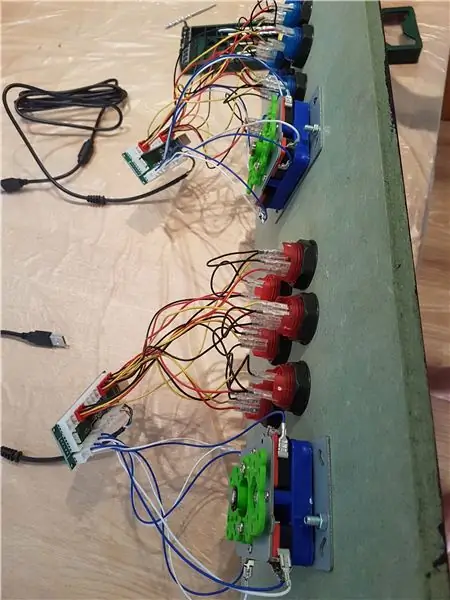

Una vez que haya terminado de pintar, estará listo para construir el gabinete Arcade. Esto se hace mejor con 2 o 3 personas para mayor facilidad.
Antes de atornillar el panel de botones, inserte todos los botones en los orificios precortados de 32 mm y atorníllelos con las presas del círculo negro. Para insertar los Joysticks, necesitará 2x Tuercas y Pernos M5 Cortos y taladrar agujeros de diámetro similar a las Tuercas M5, uno en la esquina superior izquierda del Joystick, uno en la parte inferior derecha. Ver imágenes.
Ahora necesitará hacer el cableado, esencialmente puede configurar 2 botones para que sean Inicio o Seleccionar y configurar 4 botones para que sean A, B, X, Y. Los Joysticks solo necesitan Arriba, Abajo, Izquierda, Derecha. El diagrama de la placa del codificador se puede encontrar aquí.
Una vez hecho el cableado, conecte ambas placas codificadoras a través del cable USB a los puertos USB de la Raspberry Pi. Conecte el cable de alimentación Pi Micro USB al puerto USB del televisor. Esto significará que todo se encenderá una vez que se encienda el televisor.
Aunque la mayoría de los gabinetes vienen con instrucciones para pegar juntos, quería que el gabinete fuera más resistente, por lo que perforamos pequeños tornillos para madera a través de los paneles de MDF de conexión. Necesitará alrededor de 20. Ver imágenes. Necesitará la ayuda de alguien para mantener los paneles en su lugar mientras perfora. Si desea tapar la parte metálica del tornillo que se muestra después de perforar, ennegrezca la parte superior con un poco de Gesso negro.
Antes de insertar el panel del marco del televisor, inserte su televisor de pantalla plana de 20-22 en el marco, apoyándolo contra el soporte trasero central. Una vez que el televisor esté en su lugar, taladre el panel del marco del televisor en su lugar, según el kit, también puede necesita atornillar un panel de sujeción a la parte inferior trasera del panel de TV, para sostener la TV / pantalla. Si hay un espacio que hace que la pantalla se incline hacia atrás, use algo como plástico de burbujas para mantenerla en su lugar.
Deje el panel posterior para el final, en caso de que necesite acceder a la electrónica.
Paso 5: Toques finales




Una vez que el gabinete esté construido, lo más probable es que tenga algunas partes que necesiten cubrirse con más imprimación negra (Gesso). Simplemente aplique 1 capa más, ya que no necesitan diseños en ellas.
Para el estante sobre la pantalla, como no necesitábamos parlantes, decidimos pintar el interior de este con Black Primer. Luego compramos un juego de juguetes McDonalds Nintendo y luces de hadas alimentadas por USB (alimentadas por un puerto USB Raspberry Pi de repuesto) en Ebay por £ 5 y las pegamos dentro del estante antes de colocar el panel de metacrilato transparente en la parte superior. Pero puede usar su imaginación para esto y adaptarse a cualquier otro producto de estilo de juego / espacio de su elección.
Una vez que las figuras estén en su lugar, sostenga y atornille el panel de metacrilato superior en su lugar. Aplique una pequeña cantidad de Black Primer a los tornillos que se muestran con su pincel fino.
Si necesita hacer ajustes en las luces de colores o los personajes (antes de pegarlos), puede acceder a ellos desde la parte posterior. Ver fotos.
Cuando esté contento de que todo esté en su lugar, sujete y atornille el panel posterior del gabinete. Nuevamente, aplique una pequeña cantidad de Black Primer a los tornillos que se muestran con su pincel fino.
Como todo se alimenta desde el televisor / monitor, puede elegir dónde desea que salga el enchufe de alimentación del televisor / monitor. Puede hacer esto perforando un orificio en el panel posterior (lo suficientemente grande para que pase el enchufe, o puede desenroscar el enchufe de su cable, pasar el cable a través de uno de los orificios precortados en los paneles laterales y volver a colocar el enchufe a su alambre.
¡Felicitaciones, ya ha completado este Instructable! ¡Esperamos que se haya divertido tanto construyéndolo como nosotros!
Paso 6: demostración de video

¡Haga clic aquí para ver nuestro primer video de reproducción sobre Ms Pac Man!
Recomendado:
¡Canción temática de PUBG + animación con Arduino !: 13 pasos (con imágenes)

¡Canción temática de PUBG + animación con Arduino !: ¡Hola y bienvenido a este divertido instructivo! Espero que todos estén bien y se mantengan saludables. Este pequeño pero sorprendente proyecto trata de reproducir la canción principal de PUBG e incluso crear algunas animaciones del juego usando arduino. Los componentes utilizados son muy e
La gorra de graduación temática de Matrix: 5 pasos (con imágenes)

The Matrix Themed Graduation Cap: Soy un gran admirador de la franquicia de películas Matrix. Era joven cuando salió la película y desde entonces me enganché al género de ciencia ficción. Entonces, cuando se trataba de mi graduación, quería tener una gorra con el tema de Matrix. Me refiero al monólogo de la película que se adapta bien
Motor electrostático con temática Steam Punk: 13 pasos (con imágenes)

Motor electrostático con temática Steam Punk: Introducción Aquí hay un motor electrostático basado en un tema Steampunk que es fácil de construir. El rotor se construyó laminando una tira de papel de aluminio entre capas de cinta de embalaje de plástico y enrollando en un tubo. El tubo estaba montado
Actualice su lanzamiento espacial con un botón de puesta en escena física para el programa espacial Kerbal: 6 pasos

Actualice su lanzamiento espacial con un botón de puesta en escena física para el programa espacial Kerbal: Hace poco compré la versión de demostración del programa espacial Kerbal. Kerbal Space Program es un juego de simulación que te permite diseñar y lanzar cohetes y navegar hacia lunas y planetas distantes. Todavía estoy tratando de aterrizar con éxito en la luna (o
¡IPOD MINI PINTADO A MANO !: 3 Pasos

¡IPOD MINI PINTADO A MANO !: ¿Estás cansado de cómo se ve tu iPod mini o simplemente quieres darle un poco de vida? Bueno, con unos pocos dólares y un poco de tiempo, ¡puedes hacerlo! solo necesita: un papel de lija de cuchillo x-acto # 320 (para metal) una lata de aerosol negro y una de aerosol transparente. tu favorito
